一、 軟體下載 Mysql是一個比較流行且很好用的一款資料庫軟體,如下記錄了我學習總結的mysql免安裝版的配置經驗,要安裝的朋友可以當做參考哦 mysql5.7 64位下載地址: https://dev.mysql.com/get/Downloads/MySQL-5.7/mysql-5.7.19- ...
MySQL5.7免安裝版配置詳細教程
一、 軟體下載
Mysql是一個比較流行且很好用的一款資料庫軟體,如下記錄了我學習總結的mysql免安裝版的配置經驗,要安裝的朋友可以當做參考哦
mysql5.7 64位下載地址:
https://dev.mysql.com/get/Downloads/MySQL-5.7/mysql-5.7.19-winx64.zip
本次教程採用的是64位版本,諸君可根據自己電腦系統和個人喜好酌情處理。
二、 操作步驟
1.下載後得到zip壓縮包.
2.解壓到自己想要安裝到的目錄,本人解壓到的是D:\Environment\mysql-5.7.19
3.添加環境變數
- 我的電腦->屬性->高級->環境變數
- 選擇PATH,在其後面添加: 你的mysql 安裝文件下麵的bin文件夾
- 在D:\Environment\mysql-5.7.19下新建 my.ini 文件
- 編輯 my.ini 文件 ,註意替換路徑位置
1 [mysqld] 2 basedir=D:\Program Files\mysql-5.7\ 3 datadir=D:\Program Files\mysql-5.7\data\ 4 port=3306 5 skip-grant-tables
- 啟動管理員模式下的CMD,並將路徑切換至mysql下的bin目錄,然後輸入mysqld –install (安裝mysql)
- 再輸入 mysqld --initialize-insecure --user=mysql; 初始化數據文件
- 然後再次啟動mysql 然後用命令 mysql –u root –p 進入mysql管理界面(密碼可為空)
- 進入界面後更改root密碼
update mysql.user set authentication_string=password('123456') where user='root' and Host = 'localhost';
(最後輸入flush privileges 刷新許可權)
- 修改 my.ini文件刪除最後一句skip-grant-tables
-
重啟mysql即可正常使用
net stop mysql
net start mysql - 連接上測試出現以下結果就安裝好了
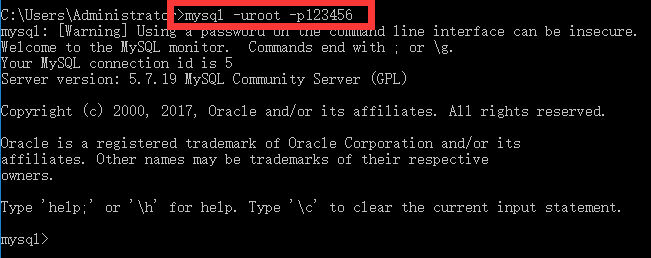
寫在後面
按照步驟一步步做,出現問題的話,可以在評論區回覆,我看到會更新解決方案到文章~一般都是可以直接安裝成功!



